HP 4411s拆机详解图
4411s拆机

惠普4411s拆解图:
首先像所有机型一样把电池取下来,如下图:
第二步:电池下面一共有四颗螺丝,在侧面也有两颗螺丝,有时看不到是由两片垫子给盖上了,撕下来就可以看到了,如下:
然后就开始卸掉键盘上面第一个壳子,记住一定要往前推才可以,如下图:
然后用螺丝刀把固定键盘的三颗螺丝拿掉,同样的键盘也要往前推才可以拿得掉,如下:
在1处是个卡子网上拔出就可以,切记不可太用力,
然后把音响给拆下来,如果现在不想拆,也可在后面再拆解下来:
下面就是内存,按步骤就可顺利拔下:
下面是光驱,光驱尤为注意:
下面是触摸板以及线的拆解,触摸板上方一共有三颗螺丝:同样是往前推
笔记本硬盘的拆卸,
无线网卡的拆卸:
拆卸完这些后把表面能看得见的线,轻轻的拔出来,梳理好:无线网卡、视频线、屏线
然后就是把显示屏组件给拆解下来:如图所示
卸下显示屏后,把开关条上的线给扒下来:
然后开始卸下C壳,注意C壳上的螺丝一定要用T8或者T9的螺丝刀才可以写下来,一共有19颗螺丝,而且这里的壳子都比较脆弱,小心拆解:
这里拆的时候要沿着边缘往外侧轻轻的扣,不要用太大力气,在3处壳子下面有胶附近还有一卡子,用平口螺丝刀轻轻分离就可以了
这里拆下后就可以看见笔记本主要构造:主板了。
风扇的拆解如下图:注意:在拆风扇的时候要先把风扇线给拔下来。
惠普笔记本拆机图解法
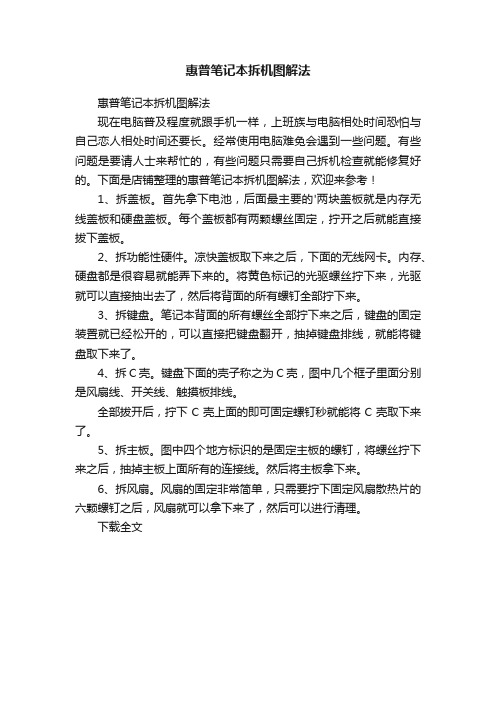
惠普笔记本拆机图解法
惠普笔记本拆机图解法
现在电脑普及程度就跟手机一样,上班族与电脑相处时间恐怕与自己恋人相处时间还要长。
经常使用电脑难免会遇到一些问题。
有些问题是要请人士来帮忙的,有些问题只需要自己拆机检查就能修复好的。
下面是店铺整理的惠普笔记本拆机图解法,欢迎来参考!
1、拆盖板。
首先拿下电池,后面最主要的'两块盖板就是内存无线盖板和硬盘盖板。
每个盖板都有两颗螺丝固定,拧开之后就能直接拔下盖板。
2、拆功能性硬件。
凉快盖板取下来之后,下面的无线网卡。
内存、硬盘都是很容易就能弄下来的。
将黄色标记的光驱螺丝拧下来,光驱就可以直接抽出去了,然后将背面的所有螺钉全部拧下来。
3、拆键盘。
笔记本背面的所有螺丝全部拧下来之后,键盘的固定装置就已经松开的,可以直接把键盘翻开,抽掉键盘排线,就能将键盘取下来了。
4、拆C壳。
键盘下面的壳子称之为C壳,图中几个框子里面分别是风扇线、开关线、触摸板排线。
全部拔开后,拧下C壳上面的即可固定螺钉秒就能将C壳取下来了。
5、拆主板。
图中四个地方标识的是固定主板的螺钉,将螺丝拧下来之后,抽掉主板上面所有的连接线。
然后将主板拿下来。
6、拆风扇。
风扇的固定非常简单,只需要拧下固定风扇散热片的六颗螺钉之后,风扇就可以拿下来了,然后可以进行清理。
下载全文。
惠普笔记本全拆过程
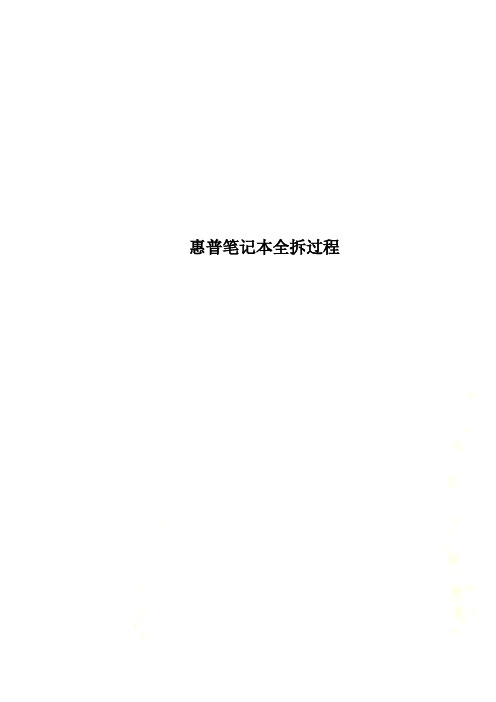
拆装键盘与键帽
危险指数:中
警告:千万不要弯折键盘数据线
到这一步笔记本电脑的拆卸才算登堂入室,因为折开键盘后机身就露出了差不多一半,已经可以看到主板的许多元件,比如CPU或者北桥芯片。
工具备齐后,就开始我们的拆卸吧。在开始之前请切断笔记本的电源,取下笔记本电脑的电池,防止操作过程中误开机。
拆装内存
危险指数:低
内存相对来说是最容易取下来的。先在笔记本的底部找一找,拧下盖板上做标记的螺丝。如果没有也不要紧,把笔记本底部能打开的盖板全打开,多半可以找到内存和硬盘。
看到内存条后,将内存条两侧的卡子平行向侧拉开,内存条就自动弹了出来。装回时先将内存条以倾斜30°左右的方向斜插入插槽,一是要注意使金手指完全插入插槽中,二是要注意让金手指缺口对齐插槽上的突起。确定后用力按下内存条,如果听到一声脆响,表明内存条已经安装到位。
在掌托取开后,主板就露了出来。与台式机主板相比,笔记本的主板有两点最大的不同,一是形状绝对是不规则的异形,二是主板正反两面都布满元件。在CPU附近可以找到主板的北桥芯片。主板较难拆卸,因为全部的外部接口,都有数据线与主板相连,一一取下这些连线实在是麻烦,建议读者不要去冒险取下主板。
拆装LCD
危险指数:高
拆装掌托
危险指数:高
连线!掌托上可能会粘着更多的连线
也可称为机身上盖。这一步可以称为拆机的决胜局,因为在拆下掌托后,就能够完全看到深藏闺中的主板。取下机身上盖通常有两种情况,一种是机身上盖浑然一体,一种是上盖分成了两部分,键盘上方一部份,从掌托延伸出来的又是一部份。后一种情况在键盘拆卸部分就已经涉及到,这里只说第一种情况。在这种情况下,拆卸的第一步是取下LCD屏旋转部分的铰链盖。铰链盖也是用卡榫连接,先抠松LCD里面的边缘要容易些,然后再抠松机身外面的边缘,就可以取下来了。
惠普笔记本拆机步骤图解
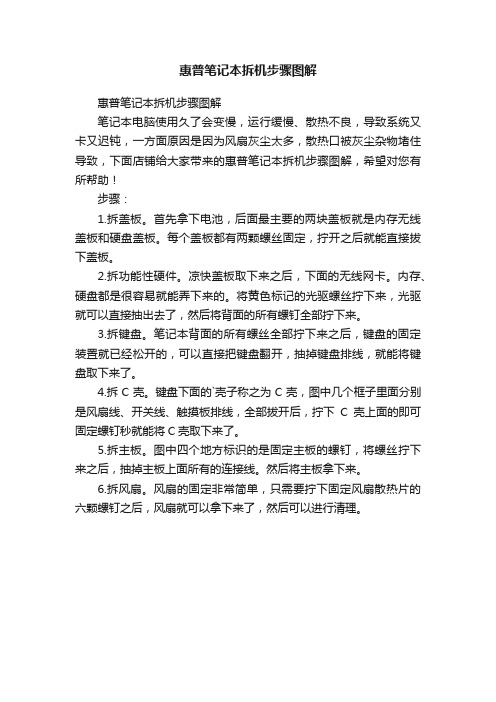
惠普笔记本拆机步骤图解
惠普笔记本拆机步骤图解
笔记本电脑使用久了会变慢,运行缓慢、散热不良,导致系统又卡又迟钝,一方面原因是因为风扇灰尘太多,散热口被灰尘杂物堵住导致,下面店铺给大家带来的惠普笔记本拆机步骤图解,希望对您有所帮助!
步骤:
1.拆盖板。
首先拿下电池,后面最主要的两块盖板就是内存无线盖板和硬盘盖板。
每个盖板都有两颗螺丝固定,拧开之后就能直接拔下盖板。
2.拆功能性硬件。
凉快盖板取下来之后,下面的无线网卡。
内存、硬盘都是很容易就能弄下来的。
将黄色标记的光驱螺丝拧下来,光驱就可以直接抽出去了,然后将背面的所有螺钉全部拧下来。
3.拆键盘。
笔记本背面的所有螺丝全部拧下来之后,键盘的固定装置就已经松开的,可以直接把键盘翻开,抽掉键盘排线,就能将键盘取下来了。
4.拆C壳。
键盘下面的`壳子称之为C壳,图中几个框子里面分别是风扇线、开关线、触摸板排线,全部拔开后,拧下C壳上面的即可固定螺钉秒就能将C壳取下来了。
5.拆主板。
图中四个地方标识的是固定主板的螺钉,将螺丝拧下来之后,抽掉主板上面所有的连接线。
然后将主板拿下来。
6.拆风扇。
风扇的固定非常简单,只需要拧下固定风扇散热片的六颗螺钉之后,风扇就可以拿下来了,然后可以进行清理。
惠普4311S笔记本拆机图解教程
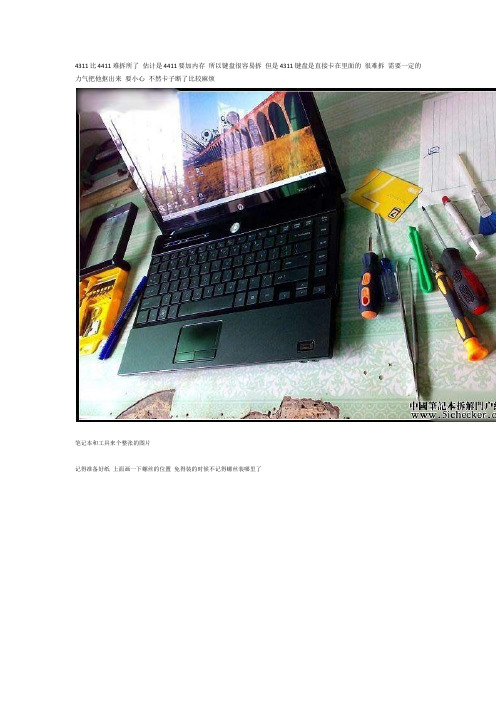
4311比4411难拆所了估计是4411要加内存所以键盘很容易拆但是4311键盘是直接卡在里面的很难拆需要一定的力气把他抠出来要小心不然卡子断了比较麻烦
笔记本和工具来个整张的图片
记得准备好纸上面画一下螺丝的位置免得装的时候不记得螺丝装哪里了
先把背面螺丝全部下了然后把开关面板拆下来要用点力气抠卡得比较紧
忘记拍拆键盘了这是拆好以后的可以看见键盘靠退格键和回车键中间有几个洞这就是风扇吸风进去的地方所以最好不要贴键盘膜免得温度高的时候冷风不能进去导致散热不畅
看见主板了
这就是他的散热系统可以见到只有一根导热铜管而且显卡的散热片很薄而且离风扇位置较远散热不是很流畅这就是为什么显卡温度比较高的原因
拆掉风扇后的样子北桥和显卡心片上面都是用的导热垫我注意到显卡的散热片比较薄而且和显卡接触的间隙非常小所以我把导热垫去掉了涂了点酷冷的导热硅脂后来发现散热效果比以前要好温度底了3度左右有想法的朋友可以去试试或者用别的方法但是我估计再怎么弄也不会有很明显很明显的效果主要是他的散热片不好离出风口太远了
这就是他的心脏T6570 等我有钱了换个T9600上去嘿嘿YY一下```
这是他的风扇4311散热好得益于他
好了就发到这里其实4311不是特别难拆比V3000和CQ40 DV2000都容易拆主要是胆大心细多谢参观!。
惠普笔记本电脑如何拆机

惠普笔记本电脑如何拆机
推荐文章
笔记本不能关机该如何解决?热度:笔记本电脑键盘如何清洗好热度:笔记本电脑怎么样设置账户锁定热度:笔记本电脑怎么样卸载自带windows media player 热度:笔记本电脑如何提高键盘的灵敏度热度:
有很多小伙伴还不知道惠普笔记本电脑怎么样拆机,其实很简单,下面就由店铺跟大家分享一下拆机方法吧,欢迎大家来阅读学习。
惠普笔记本电脑如何拆机
先仔细观察笔记本上的螺丝是如何分布的,方便拆机的时候操作。
所有螺丝都必须拆下来,先将光驱的螺丝拆下来然后拿掉光驱,再拆接下来其他的螺丝。
接着就可以将机器从键盘面拆开了,一定要小心且缓慢注意键盘下方的线路,不要损坏了。
一定得按照步骤来,每个线都有卡扣,先板起来再拔线。
最后就拆开了,硬盘在右边内存条在主板下面。
特别提示
一定要保管好拆除下来的螺丝钉。
HP4411s常见问题如下

Pause break:可中止某些程式的执行,特别是DOS程式,在还没进入操作系统之前的DOS界面的自检显示的内容,按Pause Break,会暂停信息翻滚,之后按任意键可以继续。
在WINDOWS下按WINDOWS标志+Pause/Break可以叫出系统属性。
Insert:插入键,当编辑文字的时候,按下此键就会覆盖光标后的文字,再此按下,就变回插入了。
Fn+insert:截取当前屏幕的图
Fn+insert+Alt:截取当前窗口的图
Delete:删除键,不多说了。
Fn+delete:与Fn+insert作用相同。
电源旁边的键的作用:用于6s内在不进入系统的情况下快速查看邮件。
补充下有机友说4411系列屏幕亮度不可调但是别的快捷键可以用的原因
发票:手写和机打的都可以升级,建议大家买本的时候要发票,因为发票是升级保修必备的,而且抬头要是个人。
9、★复活你的QuickLook2 !★ /39/223_382520.html
本人也没有用过,所以只能提供原帖地址
10、无损分区 : /35/223_346381.html 此款软件在v系统和xp系统下都好用。
无线网卡开关灯――拨动会在开关状态切换,橙色是关,蓝色是开
电源指示灯――当电量少的时候显示橙色,单电池电量冲到90%左右的时候,指示灯变淡蓝色,当电量充满,指示灯熄灭。
5、快捷键的使用:
首先使用快捷键之前必须安装快捷键驱动,快捷键驱动会在本帖最后提供,安装完成之后,默认是自启动的,但是有的机友不知道是什么东西,就会在启动项里关掉,此时快捷键只能调节音量,调节屏幕亮度都不能用了。打开快捷键,想打开的话就“控制面板”――“HP Quick Launch Buttons”。 快捷键驱动的进程名QLBctrl.exe。
HP4311S拆卸指南 史上最全
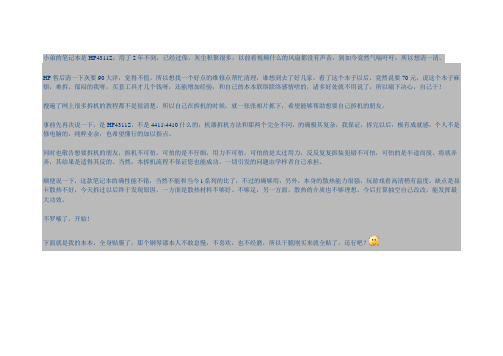
小弟的笔记本是HP4311S,用了2年不到,已经过保,灰尘积聚很多,以前看视频什么的风扇都没有声音,到如今竟然气喘吁吁,所以想清一清。
HP售后清一下灰要90大洋,觉得不值,所以想找一个好点的维修点帮忙清理,谁想到去了好几家,看了这个本子以后,竟然说要70元,说这个本子麻烦,难拆。
郁闷的我呀,买套工具才几个钱呀,还能增加经验,和自己的本本联络联络感情啥的,诸多好处就不用说了,所以痛下决心,自己干!搜遍了网上很多拆机的教程都不是很清楚,所以自己在拆机的时候,就一张张相片抓下,希望能够帮助想要自己拆机的朋友。
事前先再次说一下,是HP4311S,不是4411\4410什么的,机器拆机方法和那两个完全不同,的确极其复杂,我保证,拆完以后,极有成就感,个人不是修电脑的,纯粹业余,也希望懂行的加以指点。
同时也敬告想要拆机的朋友,拆机不可怕,可怕的是不仔细,用力不可怕,可怕的是太过用力,反反复复拆装犯错不可怕,可怕的是半途而废、将就弄弄,其结果是适得其反的。
当然,本拆机流程不保证您也能成功,一切引发的问题由学样者自己承担。
顺便说一下,这款笔记本的确性能不错,当然不能和当今i系列的比了,不过的确够用,另外,本身的散热能力很强,玩游戏看高清稍有温度,缺点是显卡散热不好,今天拆过以后终于发现原因,一方面是散热材料不够好、不够足,另一方面,散热的介质也不够理想,今后打算抽空自己改改,能发挥最大功效。
不罗嗦了,开始!下面就是我的本本,全身贴膜了,那个钢琴漆本人不敢怠慢,不喜欢,也不经磨,所以干脆刚买来就全贴了,还行吧?第一步、准备工作这块是我专门准备的不掉毛的布,用来放马上拆下来的零部件。
下面是专门准备的一张螺丝归纳图,什么地方的螺丝放在哪里,这样就不会错了,不过这上面有几项没有写,在我拆的过程中有添加。
工具一定要专业专用,一套多用的螺丝起子,一把扫灰用的刷子、一个起边器,那两把黑色螺丝刀代替了镊子,此外还需要吹风机一台。
HP4416S拆机教程
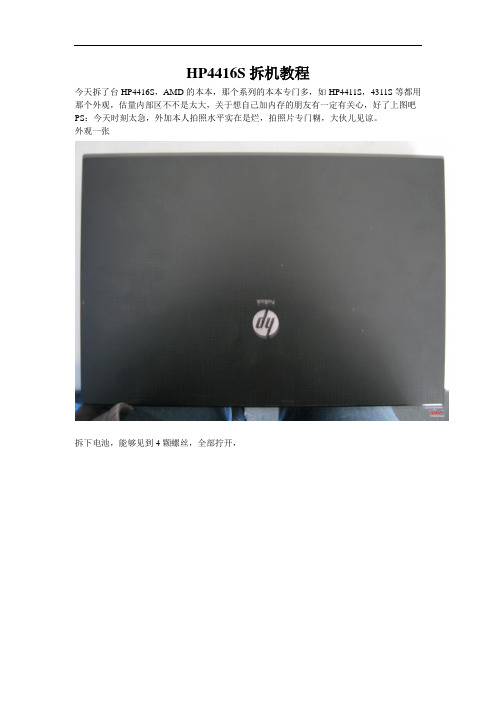
HP4416S拆机教程今天拆了台HP4416S,AMD的本本,那个系列的本本专门多,如HP4411S,4311S等都用那个外观,估量内部区不不是太大,关于想自己加内存的朋友有一定有关心,好了上图吧PS:今天时刻太急,外加本人拍照水平实在是烂,拍照片专门糊,大伙儿见谅。
外观一张拆下电池,能够见到4颗螺丝,全部拧开,在屏轴两边各有一颗螺丝,也一样的拧开,以上拆的差不多上固定开关板的那个地点就只上一边的图了上面的都完成后能够拆开关板了,那个地点小心为妙,有专门多卡扣的,图没拍了,图为拆下的开关板图中用方框画出的地点有三颗螺丝,用于固定键盘,一起拧开(图专门糊)接着拆键盘,向开关板方向轻推,然后向上就能够拆下键盘,拆下的键盘一张,键盘接口太糊了,那个地点就不上了那个地点本人先把音响,音响线,及屏线接口给拉开了,假如加内存的朋友那个地点就不需要了,内存槽就在键盘下方,图见后面的接着要拆除触摸板这一块,总共三颗螺丝,那个地点就上右边的图了,拧开螺丝后,向前推,然后向上取出,方法和键盘一样,注意下面的排线拆开触摸板这块后,可见硬盘仓,无线网卡等接着是去除能够见到的全部螺丝(图是后来拍的,最前边的太糊了,壳差不多让我取下来过,因此有些出入,方法是一样的),那个地点要注意边上的卡扣,螺丝专门多,有些在专门角落里,拆前请认真检查忘了讲了,拆那个壳之前要把MIC线及无线网卡天线外到一边去拆下来的另一个面,色彩不太一样,上面有层防辐射层的缘故吧。
那个地点就不上主板图了。
一会有的,接着把屏轴上的螺丝全部拆了,图糊了就不上了然后是把屏上的螺丝给拆了,总共有8颗螺丝(那个地点就上个右上角的,方法都一样)去掉屏框,那个屏框有专门多卡扣的,一定要小心,屏框面积又小,专门容易折断的。
屏的图来张,然后把屏拆下来,两边有固定屏的螺丝,一起拆了,下面来张屏接口图一块友达的LED,拍的图糊了,就不上放来了,LED没有灯管的噢!呵呵然后来张拆掉屏后的,比较糊的,那个地点没见防辐射东东吧,接着介绍来MIC,天线,摄像头(专门糊)这张东东从屏上拆下来的,锡箔纸,防辐射用的吧,PS:不明白如此原本比较廉价依旧如何样。
HP4416S拆机教程

HP4416S拆机教程拆下电池,能够见到4颗螺丝,全部拧开,在屏轴两边各有一颗螺丝,也一样的拧开,以上拆的都是固定开关板的这里就只上一边的图了上面的都完成后能够拆开关板了,这里小心为妙,有很多卡扣的,图没拍了,图为拆下的开关板图中用方框画出的地方有三颗螺丝,用于固定键盘,一起拧开(图很糊)接着拆键盘,向开关板方向轻推,然后向上就能够拆下键盘,拆下的键盘一张,键盘接口太糊了,这里就不上了这里本人先把音响,音响线,及屏线接口给拉开了,假如加内存的朋友这里就不需要了,内存槽就在键盘下方,图见后面的接着要拆除触摸板这一块,总共三颗螺丝,这里就上右边的图了,拧开螺丝后,向前推,然后向上取出,方法与键盘一样,注意下面的排线拆开触摸板这块后,可见硬盘仓,无线网卡等接着是去除能够见到的全部螺丝(图是后来拍的,最前边的太糊了,壳已经让我取下来过,因此有些出入,方法是一样的),这里要注意边上的卡扣,螺丝很多,有些在很角落里,拆前请认真检查忘了说了,拆这个壳之前要把MIC线及无线网卡天线外到一边去拆下来的另一个面,色彩不太一样,上面有层防辐射层的原因吧。
这里就不上主板图了。
一会有的,接着把屏轴上的螺丝全部拆了,图糊了就不上了然后是把屏上的螺丝给拆了,总共有8颗螺丝(这里就上个右上角的,方法都一样)去掉屏框,这个屏框有很多卡扣的,一定要小心,屏框面积又小,很容易折断的。
屏的图来张,然后把屏拆下来,两边有固定屏的螺丝,一起拆了,下面来张屏接口图一块友达的LED,拍的图糊了,就不上放来了,LED没有灯管的噢!呵呵然后来张拆掉屏后的,比较糊的,这里没见防辐射东东吧,接着介绍来MIC,天线,摄像头(很糊)这张东东从屏上拆下来的,锡箔纸,防辐射用的吧,PS:不明白这样原本比较便宜还是怎么样。
有明白的兄弟说下,个人认为这样不怎么好。
屏就这样吧,图也糊了,真是失败啊。
来张主板的吧图也不可能清晰到哪去的,这里能够见到内存槽,风扇,两块桥(没认真看),无线网卡等来张风扇的,我感受不错的,怎么说也是双热管的,不明白4411S是不是这样(尽管说441XS显卡都通常性,发热也不大,只是这种设计还是不错的)只是自己清理风扇好像比较烦恼。
1321s HP电脑拆机

[ProBook]HP 4421s小拆机4321s可参考[复制链接] | 4421s 4420s 4321s 4320s 拆法一样~
拆掉电池
拆掉红圈处4颗螺丝,然后翻过来,打开屏幕
开关板下面没排线,把开关板往屏幕方向推动就可取下开关板
拆掉红圈4颗螺丝
依然往屏幕方向推动键盘注意,卡扣松掉就可以了
向右拿掉键盘,注意排线这样就可以看到内存插槽了
拆掉红圈3个螺丝,向右推动手托卡扣松了就可以了
向上翻起,注意触摸板排线
就可以看到硬盘支架了,硬盘3个螺丝固定
风扇上的挡板拆掉螺丝后可以直接拿掉然后风扇可直接拆下。
部分惠普打印机一体机拆机方法

部分惠普打印机/一体机拆机方法一、2128(1)将四颗螺丝拧开,如图1所示。
将整个机器上盖拆下。
拆下上盖时应注意慢抬,以免损伤机器内的控制面板及扫描组件与主板的连接线,如图2所示。
图1图2(2)拆除图3上所示的六颗螺丝,便可以拆下笔架,拆除时应注意笔架与主板的连接线。
如图3所示。
图3(3)将后挡纸板取下,拆下最右边的清洁单元,然后拧下中间的螺丝和左边的卡子,便可以拆除整个进纸单元。
如图4所示。
图4(4)拧下螺丝,拆除马达,便可以取下主板。
如图5所示。
图5(5)取下整个玻璃板,便可以拆下扫描头组件,取下玻璃板时应注意控制面板下的数据线。
如图6所示。
图6二、3508/3608(1)将图1所示的控制面板按图2所示的黄色箭头方向打开。
图1图2(2)将图3中红圈中的螺丝拧下来,取下话筒下边的盖子。
图3 (3)拧下图4中2个红圈处的螺丝。
图4 (4)将图5中3个孔处的螺丝拧下来。
图5(5)将图6中红圈处的螺丝拧下来,并把后挡板按图6中黄色箭头的方向取下来,就可以拿下中间的壳了。
图6(6)拔掉图7、图8中所示的各连接到板上的数据线。
图6图7(7)把固定板的螺丝拧下来,就可以把板取下来了。
如图8红圈所示。
图8(8)将图9红圈处的铁板取下来,取下时要小心两边的卡子。
图9(9)将扫描组件取下来的时候注意图10中两个红圈处的卡子。
图10 (10)然后即可拆卸机器。
如图11、图12所示。
图11图12打印机下半部分的拆卸方法参见DJ3000系列。
如图13所示。
图13三、5328(1)取下机器的白色外盖。
如图1、图2所示。
图1将这个白色的盖取下来图2(2)将控制面板的外盖取下来。
如图3、图4所示。
图3图4(3)将图5中红圈处的2个小堵塞物拿下来,这里有2颗螺丝。
图5(4)将2颗螺丝拧下来,就可以取下控制面板了。
如图6所示。
图6(5)将固定侧盖的螺丝拧下来。
如图7所示。
图7(6)取下侧盖时注意机器低部的卡子。
如图8所示。
图8(7)取下白色的盖子。
HP 4411s4416s4311s拆机详解图
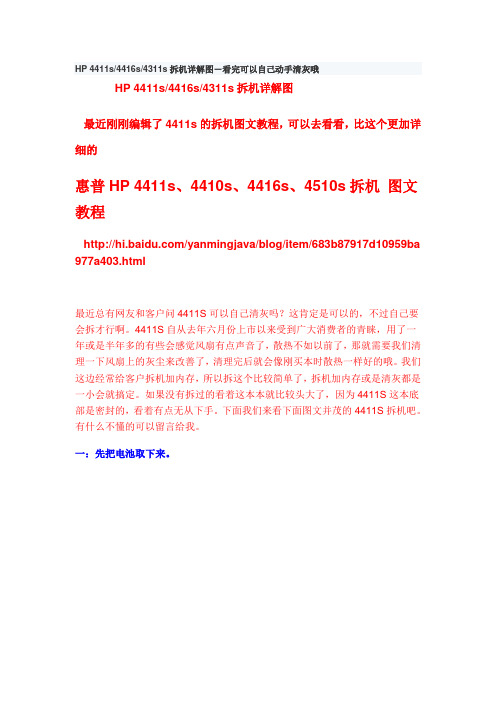
HP 4411s/4416s/4311s拆机详解图-看完可以自己动手清灰哦HP 4411s/4416s/4311s拆机详解图最近刚刚编辑了4411s的拆机图文教程,可以去看看,比这个更加详细的惠普HP 4411s、4410s、4416s、4510s拆机图文教程/yanmingjava/blog/item/683b87917d10959ba 977a403.html最近总有网友和客户问4411S可以自己清灰吗?这肯定是可以的,不过自己要会拆才行啊。
4411S自从去年六月份上市以来受到广大消费者的青睐,用了一年或是半年多的有些会感觉风扇有点声音了,散热不如以前了,那就需要我们清理一下风扇上的灰尘来改善了,清理完后就会像刚买本时散热一样好的哦。
我们这边经常给客户拆机加内存,所以拆这个比较简单了,拆机加内存或是清灰都是一小会就搞定。
如果没有拆过的看着这本本就比较头大了,因为4411S这本底部是密封的,看着有点无从下手。
下面我们来看下面图文并茂的4411S拆机吧。
有什么不懂的可以留言给我。
一:先把电池取下来。
二:在电池的下面有四个螺丝,拆下四个螺丝(如下图中的2和3部位),在显示屏和机器的连接处后侧有两个小盖子,打开铰链两边后部螺丝的小盖子,把螺丝才下来(如下图中的1)。
三:1.把屏幕向后放, 2.把一个长条音箱挡板盖向上取下来。
四:图中有三个螺丝是固定键盘的,把三个螺丝拆下来。
五:下图为拆除键盘的方法,(1)把键盘向前推,(2)把键盘向上就可以拿来,下面就可以看到内存的插槽。
六:图示(1)是键盘连接线的接口,(2)是键盘与主板的软排线。
七:把内存装上就可以了,装好就可以原路返回把螺丝上好就可以了。
拆机顺序:首先开机面板,然后键盘,最后触摸板,方法在前面已有版主提供,这里我就不多说了!拆下来后就是这样:摄影机型号:W810c 光圈:f/2.8 快门:1/50感光度ISO:320 焦距:mm 拍照时间:2009:11:20 20:23:12拆机的难点就在这块黑色的面板上!经过我2次拆机的总结,下面把我的总结跟大家分享下:拆机的顺序:首先是拆硬盘。
关于HP_ProBook_4411s系列的内存

关于HP ProBook 4411s/4416s系列的内存安装问题指南最近HP推出了几款新系列的机器!其中,HP ProBook 4411s、4416s等机型的D面构造相对于HP其它系列的机型较为简约,更换或添加内存不像想其它机型那么容易。
所以在这里贴上HP ProBook 4410s 和HP ProBook 4416s- Maintenance and Service Guide(服务维修手册)的部分插图,方便大家有方向性地去维护自己的本本!详细的Maintenance and Service Guide(服务维修手册)请到这里6# 标准型商务笔记本下载对应的PDF文档。
虽然是英文版的,不过看图都基本能懂大意了~开始:准备好平稳宽阔的工作平台,适用型号的螺丝刀,硬卡板(信用卡)等确认笔记本已经关闭电源,然后拔出电池确认电池仓的位置螺丝(4411s、4416s参看“下图”),将其卸下并记得“分门别类”地放好!两侧位置的螺丝要撬开表面的胶垫才能看到这里份文档是针对14/15"两款机型的关系,所以C面有两种,不过针对国内销售的4411s、4416s来说,所以请参看序号5的那幅下面的图。
按提示移除电源/音箱面板(在合起的状态,先用硬卡板撬起“后沿”,再打开撬开两侧),然后移除键盘边上的螺丝,再卸下键盘然后可以看到键盘排线和内存插槽,拔掉键盘排线,移除相关部件(其实排线可以不拔取)基本内存仓就是这个了,按步骤掰开两个金属固定条,原内存就“翘起来”了,往后请随意……改动好以后,按照相反的步骤把配件都装回去,打开电源检查能否正常开机自检(~这里,如果是老鸟,基本开机先测试好再装回去也行,冒点风险咯~不过因为拆一次太麻烦了,所以冒风险也值得)最后上一张“四分五裂”图(整体散件图)详细拆机细节请参考对应机型的Maintenance and Service Guide(服务维修手册)实战4411S加内存详细过程——21张拆机照片作者:啊满来源:中关村在线时间:2009-06-29 21:52:58最近惠普新推出的ProBook系列加内存问题,一直困扰着很多本友,日前本人也加过几个机器,由于工具有限未能将其拍下供大家分享,最近浏览论坛时发现本友ethanwang2006将其加内存过程进行全程实录,特在此推荐,并感谢此本友分享。
惠普HP 4411s拆机 图文教程 (适用于4411s、4410s、4416s、4510s、4311s拆机)

惠普HP 4411s拆机图文教程(适用于4411s、4410s、4416s、4510s、4311s拆机)惠普HP 4411s、4410s、4416s、4510s拆机图文教程此文为百度首发最近看到很多童鞋将帖子直接复制到自己博客上,也不给个出处,想想本人从英文网站上辛辛苦苦切的图、编辑文字,本人很受伤害,后果会很严重的。
请各位童鞋转贴也给本人加个分享链接咯,谢谢各位童鞋。
直接来图1. 卸下电池:有图为证2.卸载键盘将图示的螺丝拧下将屏幕向后放,把音箱挡板盖向上取下来拧下固定键盘螺丝将键盘按1方向推,在2方向抬起键盘就可以取下断开ZIF连接器,取下键盘。
(如下图)3.卸载内存、光驱取下内存拧开固定光驱螺丝,将光驱提出来4.卸载扬声器拧开螺丝,取下扬声器5.卸载 WWAN无线模块拧开螺丝,取下固定支架,断开WLAN电缆,取出WLAN模块(如下图)6.卸载掌托卸下三个螺钉1,滑动掌托2方向,然后提起前边缘3.(1) 15英寸机型:(2)14英寸机型:释放的ZIF连接器1,断开从系统板到触摸板电缆27.卸载硬盘先拧开固定硬盘螺丝,抓住聚酯薄膜标签往原胶垫所在方向拉,提起硬盘就出来了(一拧二拉三提)(如下图)8.卸载 WLAN无线模块拧开螺丝,取下固定支架,断开WLAN电缆,取出WLAN模块(如下图)尽可能打开计算机,断开显示器与系统板和摄像头连接线(1);断开从系统板与麦克风模块电缆(2、3);断开WLAN无线天线电缆(4);在具有无线广域网模块的型号,断开无线广域网WWLAN无线天线电缆(5)。
9.卸载显示器拧开固定显示器螺丝,取下显示器(如下图)10.卸载顶盖(分14寸和15寸) (1)15寸本:断开主板上电源按钮板的ZIF连接取下固定顶盖螺丝抬起顶边覆盖前檐(1),直到它从外壳脱离接触,释放顶盖的两侧(2),然后取下顶盖(3)(2)14寸本断开从系统板的以下电缆:显示器电缆(1)、麦克风模块电缆(2、3)、内置WLAN无线电缆(4)取下固定顶盖螺丝提起顶盖,直到从外壳松开(1),这里有点困难,需要在标注(2)地方往上提。
惠普HP541_HP540_拆机图_最最详细版

拆机工具:老传统,合影,点卡是用来探明卡子的,然后缝纫机油用来给风扇加油,但是……机器,正面看着很新,但是键盘,购于淘宝下面的全部解释都会围绕这张大图进行讲解,大家对号入座一看便知首先第一步,大家一定记住,在拆机之前去用手摸一下暖气管等器物,放掉身上的静电,因为无视这一步在冬季拆机损坏硬件的数不胜数然后给机器断电,同时拔去电源线以及电池,见图中绿色标注取下所有的盖板,共有三个,分别是内存、硬盘和无线网卡,盖板上的螺丝可以留在上面,省的弄乱,螺丝共4颗,见图中大红色标注拆下边框以及底壳和键盘的固定螺丝,这些螺丝规格一样,完全可以放在一起,见图中天蓝色标注,同时取下这些螺丝后,就可以无阻力拔下光驱最后,取下3刻平面螺丝,这里大家都会郁闷,因为有两颗……是六角的……见图中橙色标注下面是各仓特写:内存,共两个插槽,1颗螺丝,无暗藏螺丝硬盘,共4颗螺丝,盖板两颗,固定硬盘一颗,这个极长极细,且上有一个弹簧,大家注意保存,同时在硬盘下还有一个银色的暗藏螺丝,全部见图,暗藏螺丝见箭头无线网卡,共4颗螺丝,盖板一颗,固定无线网卡两颗,且转角处有一颗,无线网卡螺丝较小,上有两颗天线,暗藏的与主板有关,因为是后面才发现,图中只标出位置,图中蓝色那颗后来发现是固定散热器的,现在不用拆光驱,取下螺丝,同时推动途中箭头所指的卡子,即搞定这就是最关键的了……没想到HP阴到加入六角螺丝……直接耽搁很久,网上说可以用女友的夹子弄开,我们尝试了钳子……除了弄花没什么好处,只得加入了以下两个工具……接下来是取下盖板,就是正面的那个涉及开关和无线网卡的东西,在前面已经取下了所有螺丝后,我们要做的是,撬!很多帖子都建议从图中绿色圈处开始下手,实际观察很难完成,我个人认为最佳位置已用橙色标出本部分设定了隐藏,您已回复过了,以下是隐藏的内容接下来,反过来,去除电池处的卡子,下面是细节图所有卡子的位置我标在下面这张图上了,相传有12个……一定要小心,同以前的HP不同,6520s下面通过排线连接到了主板上,所以还不能马上取下,这里松下,稍等主攻键盘,键盘下面共有4个固定处,从上面新键盘图可以看出,建议大家从左上角或者右下角入手,会很紧,因为下面居然有两面胶………………拿起键盘,同样是有排线,两者方法相同,将黑色夹子上移即可,同时取下两个盖板,后面就好办了……到了机盖,一共需要拆掉6颗螺丝,音响两颗,屏轴两颗,固定腕托两颗,我在图中标出了,有一颗是对称的,大家自己联想……首先去掉两颗音响螺丝,拔下排线,可以拿掉了,图中天蓝色本部分设定了隐藏,您已回复过了,以下是隐藏的内容其次小心去掉两颗屏轴螺丝,拔去黑白两个屏线,同时把无线网卡的天线拔出,图中红色标出,完成后彻底移除显示屏,左侧屏轴是与天线环相连的,这里注意,而且屏轴螺丝都是最靠近机身内侧的。
HP4416S拆机教程
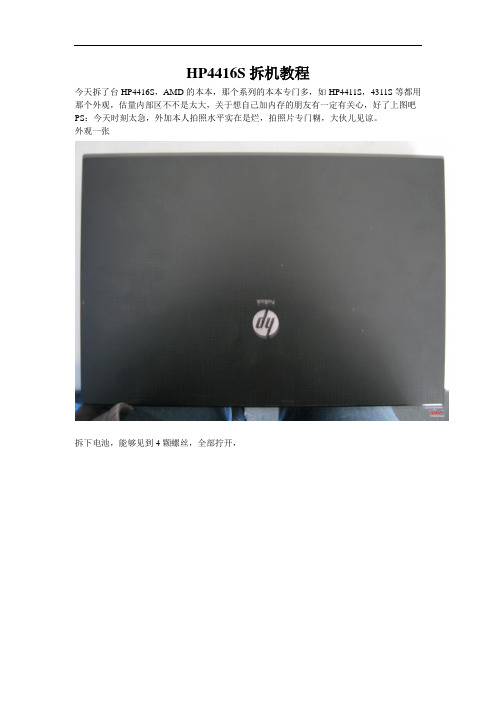
HP4416S拆机教程今天拆了台HP4416S,AMD的本本,那个系列的本本专门多,如HP4411S,4311S等都用那个外观,估量内部区不不是太大,关于想自己加内存的朋友有一定有关心,好了上图吧PS:今天时刻太急,外加本人拍照水平实在是烂,拍照片专门糊,大伙儿见谅。
外观一张拆下电池,能够见到4颗螺丝,全部拧开,在屏轴两边各有一颗螺丝,也一样的拧开,以上拆的差不多上固定开关板的那个地点就只上一边的图了上面的都完成后能够拆开关板了,那个地点小心为妙,有专门多卡扣的,图没拍了,图为拆下的开关板图中用方框画出的地点有三颗螺丝,用于固定键盘,一起拧开(图专门糊)接着拆键盘,向开关板方向轻推,然后向上就能够拆下键盘,拆下的键盘一张,键盘接口太糊了,那个地点就不上了那个地点本人先把音响,音响线,及屏线接口给拉开了,假如加内存的朋友那个地点就不需要了,内存槽就在键盘下方,图见后面的接着要拆除触摸板这一块,总共三颗螺丝,那个地点就上右边的图了,拧开螺丝后,向前推,然后向上取出,方法和键盘一样,注意下面的排线拆开触摸板这块后,可见硬盘仓,无线网卡等接着是去除能够见到的全部螺丝(图是后来拍的,最前边的太糊了,壳差不多让我取下来过,因此有些出入,方法是一样的),那个地点要注意边上的卡扣,螺丝专门多,有些在专门角落里,拆前请认真检查忘了讲了,拆那个壳之前要把MIC线及无线网卡天线外到一边去拆下来的另一个面,色彩不太一样,上面有层防辐射层的缘故吧。
那个地点就不上主板图了。
一会有的,接着把屏轴上的螺丝全部拆了,图糊了就不上了然后是把屏上的螺丝给拆了,总共有8颗螺丝(那个地点就上个右上角的,方法都一样)去掉屏框,那个屏框有专门多卡扣的,一定要小心,屏框面积又小,专门容易折断的。
屏的图来张,然后把屏拆下来,两边有固定屏的螺丝,一起拆了,下面来张屏接口图一块友达的LED,拍的图糊了,就不上放来了,LED没有灯管的噢!呵呵然后来张拆掉屏后的,比较糊的,那个地点没见防辐射东东吧,接着介绍来MIC,天线,摄像头(专门糊)这张东东从屏上拆下来的,锡箔纸,防辐射用的吧,PS:不明白如此原本比较廉价依旧如何样。
惠普4411s详细拆机过程(图解)
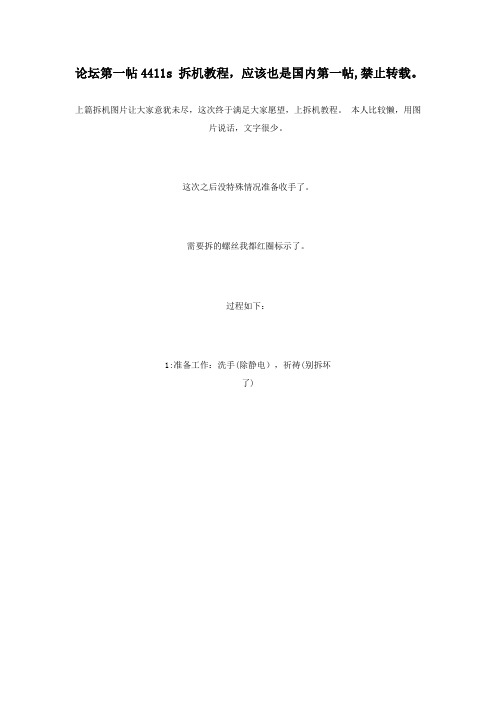
论坛第一帖4411s 拆机教程,应该也是国内第一帖,禁止转载。
上篇拆机图片让大家意犹未尽,这次终于满足大家愿望,上拆机教程。
本人比较懒,用图片说话,文字很少。
这次之后没特殊情况准备收手了。
需要拆的螺丝我都红圈标示了。
过程如下:1:准备工作:洗手(除静电),祈祷(别拆坏了)拆机去留念2:工具准备,一型,十字花型,T型螺丝刀个一把。
3:材料准备:紫铜片(0。
5MM的2片,1。
5mm的1片),变相硅脂(0。
2mm4片).4:开始拆机:如图1)拆面板(加过内存的都会)EXIF版本:0221 设备制造商:SONY 摄影机型号:DSC—T700光圈:f/3。
5 快门:10/200 感光度ISO:400 拍照时间:2009:08:09 17:21:02[查看该相机参数性能]EXIF版本:0221 设备制造商:SONY 摄影机型号:DSC—T700光圈:f/3.5 快门:10/100 感光度ISO:400 拍照时间:2009:08:09 17:20:56[查看该相机参数性能]注意红圈里面,这是键盘的进风口,这也是我不建议贴膜的理论支持,需要这个地方进风的,对应的按键asdw.2)拆掌托,超级简单3个螺丝,拆完向内一推,搞定。
3)拆光驱,超级简单4)拆c壳,最复杂,最麻烦的一步,螺丝n多,一定的仔细再仔细。
5)拆散热系统,一定注意平衡用力,要不然,压碎芯片,只能自己找地方哭去了。
6)散热改造,加铜片,贴硅脂。
注意显卡凹槽位置的铜片自己加的。
cpu,显卡,主板特写:cpu底座,有些模糊了,对付看吧,我就不再拆了T6570的cpu4330显卡,注意右侧的显存.P45北桥。
南桥特写。
cn/tips/show_pic.php?picid=3237101硬盘特写,富士通的(闷骚型)蓝牙特写,hpnc6400拆机的。
音响特写屏线接口特写蓝牙数据线接口预留蓝牙位置特写屏线接口特写。
7)安装。
按照拆机反过程安装即可,别告诉我看完教程能拆了,自己装不起来。
- 1、下载文档前请自行甄别文档内容的完整性,平台不提供额外的编辑、内容补充、找答案等附加服务。
- 2、"仅部分预览"的文档,不可在线预览部分如存在完整性等问题,可反馈申请退款(可完整预览的文档不适用该条件!)。
- 3、如文档侵犯您的权益,请联系客服反馈,我们会尽快为您处理(人工客服工作时间:9:00-18:30)。
HP 4411s拆机详解图-看完可以自己动手清灰哦
此帖:sea86
最近总有网友和客户问4411S可以自己清灰吗?这肯定是可以的,不过自己要会拆才行啊。
4411S自从去年六月份上市以来受到广大消费者的青睐,用了一年或是半年多的有些会感觉风扇有点声音了,散热不如以前了,那就需要我们清理一下风扇上的灰尘来改善了,清理完后就会像刚买本时散热一样好的哦。
我们这边经常给客户拆机加内存,所以拆这个比较简单了,拆机加内存或是清灰都是一小会就搞定。
如果没有拆过的看着这本本就比较头大了,因为4411S这本底部是密封的,看着有点无从下手。
下面我们来看下面图文并茂的4411S拆机吧。
有什么不懂的可以留言给我。
一:先把电池取下来。
二:在电池的下面有四个螺丝,拆下四个螺丝(如下图中的2和3部位),在显示屏和机器的连接处后侧有两个小盖子,打开铰链两边后部螺丝的小盖子,把螺丝才下来(如下图中的1)。
三:1.把屏幕向后放, 2.把一个长条音箱挡板盖向上取下来。
四:图中有三个螺丝是固定键盘的,把三个螺丝拆下来。
五:下图为拆除键盘的方法,(1)把键盘向前推,(2)把键盘向上就可以拿来,下面就可以看到内存的插槽。
六:图示(1)是键盘连接线的接口,(2)是键盘与主板的软排线。
七:把内存装上就可以了,装好就可以原路返回把螺丝上好就可以了。
论坛里早已有很多拆机的帖子,实在很受用。
不过我在参照他们的拆机过程中,还是遇到了很少几处难点。
今天空闲下来,于是写下这篇帖子。
以下就是我的一点心得,旨在和大家交流,还请大家多多关照!
闲话少说,进入正题:
拆机顺序:首先开机面板,然后键盘,最后触摸板,方法在前面已有版主提供,这里我就不多说了!
拆下来后就是这样:
摄影机型号:W810c 光圈:f/2.8 快门:1/50
感光度ISO:320 焦距:mm 拍照时间:2009:11:20 20:23:12
拆机的难点就在这块黑色的面板上!经过我2次拆机的总结,下面把我的总结跟大家分享下:
拆机的顺序:
首先是拆硬盘。
摄影机型号:W810c 光圈:f/2.8 快门:1/50
感光度ISO:125 焦距:mm 拍照时间:2009:11:20 20:23:30
拆下红色箭头处的3颗螺丝,上面那颗螺丝注意有小弹簧,取下后按照说明拉住黑色的条往上很容易取出。
然后是光驱:
摄影机型号:W810c 光圈:f/2.8 快门:1/50
感光度ISO:320 焦距:mm 拍照时间:2009:11:20 20:23:12
取下红色箭头处的螺丝(我的已经取下),就可以把光驱推出,可以用螺丝刀在红色箭头一侧把光驱推出,也很简单。
来几张特写,嘿嘿~~~
摄影机型号:W810c 光圈:f/2.8 快门:1/30
感光度ISO:100 焦距:mm 拍照时间:2009:11:20 19:56:08箭头处就是螺丝钉上的地方。
然后就是拆黑色整板了.
摄影机型号:W810c 光圈:f/2.8 快门:1/50
感光度ISO:320 焦距:mm 拍照时间:2009:11:20 20:23:12
首先是把红色箭头的接线拆下,方法前面帖子已经说过,椭圆处拉着线的出段往上抬就行了,最后装的时候先让金属端成45度左右的角度接入,再往下压,注意线的标号.还有音箱也要拆,很简单,由于图片上已经拆了,这里略过~~
完成后用6花的螺丝刀(我在我那地方找了好久才买到,还算运气好,呵呵,没有的话用大小合适的平口螺丝刀也行吧),把所有的螺丝帽都拆下来,我数了下,六花的好像21颗。
其他的还有几颗,记不太清楚了。
反正全部拆完后就准备拆 橇藒~
我拆了半天才拆下来,当然不能使蛮力,否则后果很严重~~~拆下来才发现,红色方框处下面有双面胶的~~~红色六边形出的卡口也得注意~~~读卡器那块也有双面胶,不过不要紧~还有四周的卡口,最大的就是耳麦的插座处。
来两张特写~~
摄影机型号:W810c 光圈:f/2.8 快门:1/50
感光度ISO:250 焦距:mm 拍照时间:2009:11:20 19:59:35
摄影机型号:W810c 光圈:f/2.8 快门:1/25
感光度ISO:160 焦距:mm 拍照时间:2009:11:20 20:00:00
摄影机型号:W810c 光圈:f/2.8 快门:1/50
感光度ISO:250 焦距:mm 拍照时间:2009:11:20 20:00:21
摄影机型号:W810c 光圈:f/2.8 快门:1/30
感光度ISO:80 焦距:mm 拍照时间:2009:11:20 19:44:16
然后是拆风扇~~
很简单,上面的螺丝帽自己都有标号,他们都是不能卸下的,转到不能转了就行了!
拆下来就是这样:
摄影机型号:W810c 光圈:f/2.8 快门:1/30
感光度ISO:160 焦距:mm 拍照时间:2009:11:20 19:30:32
摄影机型号:W810c 光圈:f/2.8 快门:1/25
感光度ISO:160 焦距:mm 拍照时间:2009:11:20 19:35:46
摄影机型号:W810c 光圈:f/2.8 快门:1/30
感光度ISO:125 焦距:mm 拍照时间:2009:11:20 19:44:57
摄影机型号:W810c 光圈:f/2.8 快门:1/30
感光度ISO:160 焦距:mm 拍照时间:2009:11:20 19:02:54
摄影机型号:W810c 光圈:f/2.8 快门:1/30
感光度ISO:125 焦距:mm 拍照时间:2009:11:20 19:11:14
这种风扇是可以分离的,但有的不行,不清楚的千万不要霸王硬上弓,嘿嘿~~~我同学的笔记本风扇就是里面卡死了的·~不知道的情况下利用杠杆原理~~结果鱼死网破,外面也比较难买到··还好是冬天,于是只有暂时裸奔~~~
最后就是喜欢DIY的机油可以加点散热片,散热膏,给电扇加点油什么的,呵呵。
这里就基本完成了拆卸清灰工作了,如果还想继续深入的话~~~
摄影机型号:W810c 光圈:f/2.8 快门:1/25
感光度ISO:160 焦距:mm 拍照时间:2009:11:20 19:20:07
摄影机型号:W810c 光圈:f/2.8 快门:1/20
感光度ISO:250 焦距:mm 拍照时间:2009:11:20 19:05:15
摄影机型号:W810c 光圈:f/2.8 快门:1/20
感光度ISO:160 焦距:mm 拍照时间:2009:11:20 19:20:28
4411的面纱已经被我们全部揭开了·~~~~
由此,我们可见,这款笔记本做工确实是很水的~~~不过散热还是不错~~~
清完灰尘后,依次装上,最后看能不能开机,就出现了第一张图,嘿嘿,看来拆机还是比较成功~~~
可是感觉自己装上去后,感觉笔记本脆弱了很多,没以前牢固了,很多地方用点力下压都会有弯曲的现现,希望是心理作祟!或许是以前也有,自己那时没注意.
最后还有一点提醒大家的就是,
摄影机型号:W810c 光圈:f/2.8 快门:1/25
感光度ISO:160 焦距:mm 拍照时间:2009:11:20 20:00:00
在装红色椭圆里面的螺丝钉的时候,不要太用力,先把竖着的螺丝孔根外面的孔对一下位,不然最后装笔记本背后的两颗螺丝钉的时候右边这颗可能位置对不大上以致要重新来过!。
